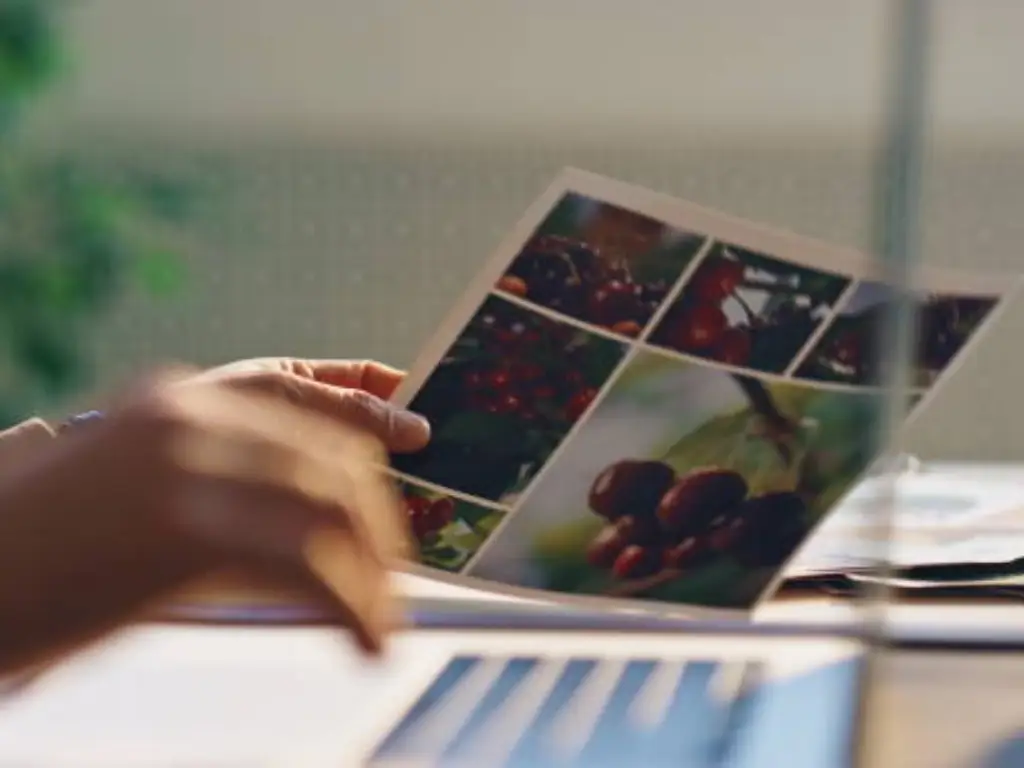
Introducción: Cómo maximizar el potencial fotográfico de su impresora
A la gente le encanta capturar fotos para inmortalizar ciertos momentos de su vida, e imprimir fotos es un método muy apreciado para mantener vivos esos recuerdos. Por desgracia, las actuales prácticas de impresión de una foto por página conducen a un uso ineficiente y derrochador de los recursos.
En esta guía, te mostraré consejos sobre cómo imprimir varias fotos en una página, aumentando el control sobre el número de fotos por impresión, facilitando la organización de las distintas impresiones y consiguiendo un aspecto limpio y pulido. Sea cual sea tu preferencia en cuanto a la configuración de la maquetación, el dominio de una sola página o los recortes de varias hojas te garantizarán la máxima eficacia con diversas impresoras y programas. En definitiva, nuestro objetivo es ayudarle a obtener colecciones visualmente atractivas de su impresora.
Dominar la impresión multifoto en el ordenador
Todo el mundo tiene acceso a una impresión eficaz en una sola hoja porque las funciones integradas de su ordenador proporcionan métodos sin esfuerzo para imprimir varias fotos en una sola hoja.
Windows: Tu mejor opción para maquetar fotos
El uso de Windows simplifica mucho las cosas, ya que puedes utilizar el Asistente para impresión de fotos, que viene precargado con muchos diseños y plantillas.
Guía paso a paso para Windows:
- Seleccionar imágenes: Navega hasta tus fotos. Mantenga pulsado Ctrl y haga clic para seleccionar varias imágenes.
- Acceder al diálogo de impresión: Haga clic con el botón derecho en una imagen seleccionada y elija "Imprimir.”
- Elija la impresora y el tamaño del papel: Seleccione su impresora y el tamaño de papel deseado (por ejemplo, A4, Carta).
- Seleccione Diseño: A la derecha, elige un diseño como "Cartera (9 copias por página)" o "Hoja de contactos (35 copias por página)" para una mayor eficacia. La vista previa se actualizará.
- Ajustar copias y calidad: Especifique el número de copias y seleccione la calidad de impresión deseada (por ejemplo, "Mejor") y el tipo de papel (por ejemplo, "Papel fotográfico brillante“).
- Imprime: Pulse "Imprimir.”
Consejo práctico: El "Hoja de contacto" es ideal para revisar rápidamente grandes lotes de imágenes en pequeñas miniaturas.
macOS: Impresión optimizada con Vista Previa y Fotos
macOS ofrece métodos intuitivos a través de la app Fotos y Vista Previa para una impresión multifoto flexible.
Guía paso a paso para macOS (con la aplicación Fotos):
- Seleccionar imágenes: Abre Fotos, mantén pulsado Comandoy haga clic para seleccionar varias imágenes.
- Iniciar impresión: Ir a Archivo > Imprimir (o Comando + P).
- Seleccione Opciones de diseño: En el cuadro de diálogo Imprimir, seleccione la impresora y el tamaño del papel. Busque "Diseño" o "Páginas por hoja" y elija el número de imágenes por página (por ejemplo, 2, 4, 9, 16).
- Ajustar calidad y medios: Seleccione el tipo de papel (por ejemplo, "Papel fotográfico brillante") y la calidad de impresión (por ejemplo, "Mejor“).
- Imprime: Pulse "Imprimir.”
Consejo práctico: Vista previa (abrir varias imágenes y, a continuación, Imprimir) ofrece un control más granular, especialmente para mezclar diferentes tipos de archivos de imagen en una página en un Mac.

Diseños avanzados: Impresión de varias imágenes con software
A la hora de combinar fotografías con otros elementos, los programas de maquetación ofrecen funciones avanzadas para maquetaciones multifoto.
Paquete Microsoft Office: Más allá de los documentos
Microsoft Windows Word y Microsoft Publisher utilizan diseños fotográficos que combinan funciones de texto y gráficos.
- Word y Publisher para collages de fotos personalizados: Insertar imágenes en un documento. Utilice las opciones de ajuste de texto (por ejemplo, "Estrecha" en Word) para mover y redimensionar libremente las imágenes. Puede insertar una tabla y colocar imágenes en celdas para obtener una cuadrícula estructurada.
- PowerPoint para folletos fotográficos: Coloca cada foto en una diapositiva distinta. Ir a Archivo > Imprimirseleccione "Folletos" en "Diseño de impresión" y elija cuántas diapositivas (fotos) desea imprimir por página (por ejemplo, 2, 4, 6).
Adobe Acrobat y editores de imágenes: Precisión y profesionalidad
Adobe Acrobat y Photoshop están pensados para documentos PDF, mientras que los editores fotográficos especializados ofrecen un toque profesional a las imágenes. Otras herramientas de edición de imágenes permiten la impresión avanzada de una o varias páginas y varias imágenes.
- Impresión de varias páginas PDF en una sola hoja (Acrobat/Reader): Abra su PDF, vaya a Archivo > Imprimir. En "Tamaño y manejo de páginas", seleccione "Múltiples." Seleccione el "Páginas por hoja"(por ejemplo, 2, 4, 9) y el orden de las páginas.
- Uso de Photoshop para composiciones fotográficas por lotes: Para organizar automáticamente una carpeta de imágenes en una cuadrícula, utilice Archivo > Automatizar > Hoja de contactos II. Para proyectos personalizados, crea un nuevo documento, arrastra las fotos como capas y emplea las funciones de alineación para un posicionamiento exacto.

Maximizar cada impresión: Consejos de calidad y eficacia
Para conseguir impresiones de varias fotos en una sola hoja, reorganizar las fotos no es el único proceso para optimizar los ajustes de impresión. Elegir el papel adecuado aumenta la calidad y la eficacia.
- Comprender los ajustes de calidad de impresión: Para obtener resultados óptimos, selecciona siempre la calidad "Foto" o "Óptima" en los ajustes de la impresora. Esto garantiza que se capturen los detalles y colores más complejos, lo que es fundamental para las imágenes más pequeñas en una página densa. Un mayor número de puntos por pulgada (PPP) también reducirá la pixelización.
- Optimizar la elección del papel: Asegúrate siempre de utilizar papel fotográfico para imágenes si vas a imprimir fotos. Está diseñado para conseguir la máxima absorción de la tinta, lo que evita el sangrado y potencia los colores. Dependiendo de tus preferencias, existen papeles fotográficos brillantes, semibrillantes y mates.
- La importancia de la vista previa de impresión: Antes de imprimir, la previsualización de la impresión es esencial. Te muestra cómo quedarán tus imágenes y resuelve problemas como el recorte o la alineación que cuestan mucho dinero de antemano.
| Característica | Ventajas de las impresiones multifoto |
| Ajuste de PPP alto | Garantiza la nitidez de los detalles y evita el pixelado, especialmente en imágenes pequeñas. |
| Papel fotográfico | Ofrece colores vivos, líneas nítidas y un acabado profesional. |
| Vista previa de impresión | Evita el desperdicio de papel y tinta confirmando el diseño antes de imprimir. |
Solución de problemas comunes de impresión de varias imágenes
La impresión tendrá problemas imprevisibles incluso con los métodos de preparación adecuados. He aquí algunos problemas comunes y sus soluciones:
- Imágenes recortadas: Compruebe las opciones "Escala" o "Ajustar a página" en los ajustes de impresión. Ajuste manualmente el tamaño de las imágenes en el software si es necesario.
- Los colores no coinciden con la pantalla: Asegúrese de que la calidad "Foto", así como el "Tipo de papel", están configurados correctamente en los ajustes de la impresora. Además, cualquier trabajo crítico que implique color debe ser revisado para la calibración del monitor.
- Imágenes borrosas/pixeladas: Este problema suele estar asociado a una baja resolución de la imagen. Asegúrese de que las imágenes de origen tienen la resolución suficiente para el tamaño de impresión que desea.
- Impresora desconectada/problemas de conectividad: Examine los cables, apague y encienda la impresora/ordenador/router y asegúrese de que los controladores de la impresora están actualizados. Resuelve los trabajos de impresión pendientes.
- Trabajos de impresión lentos: Tener numerosas imágenes o que una imagen de alta resolución ocupe una página consume datos y, por tanto, ralentiza la velocidad de impresión. En la mayoría de los casos, esto es normal.
- Problemas de compatibilidad: Un software de impresora obsoleto puede crear dificultades de formato imprevistas, así que asegúrate de que el software de tu impresora está actualizado. Compruebe que el software y la impresora elegidos están configurados correctamente para utilizar funciones de impresión especializadas.
Toner Master: Para que cada impresión fotográfica brille con luz propia
Ya sabes cómo organizar varias fotografías. Ahora, el aspecto de sus impresiones, la nitidez de la imagen, la intensidad del color y si hay rayas, dependen de la calidad de tinta y tóner. Aquí es donde Toner Master marca la diferencia.
Toner Master se ha centrado en la fabricación de tóner y cartuchos de tinta desde hace más de 17 años. Estamos especializados en la fabricación de consumibles que le ayuden a perfeccionar sus impresiones multiimagen.

Los problemas habituales asociados a la impresión de varias imágenes, como los detalles, el desvanecimiento del color y los resultados incoherentes, son retos derivados del uso de impresoras mal diseñadas. Los productos de Toner Master están diseñados para resolver estos problemas:
- Detalles nítidos y colores vibrantes: Con nuestra tinta, utilizamos pigmentos y colorantes de alta gama para garantizar que sus hojas de contacto sean legibles y los collages cobren vida. Esto significa que garantizamos detalles nítidos y colores vibrantes sin igual. En la impresión láser, la claridad es una prioridad junto con la sensibilidad a la emisión, por lo que nuestros cartuchos de tóner láser están diseñados para reproducir las líneas más finas y los degradados de color más sutiles. Y así es como nos aseguramos de que la impresión final permite que sus collages cobren vida.
- Rendimiento superior y productividad ininterrumpida: Imprimir fotos en grandes cantidades puede consumir mucho tiempo. Darse cuenta de que se han agotado los suministros es un derroche y una molestia. Gracias a la refinada cadena de suministro de Toner Master, nuestro polvo de tóner de gran calidad permite a las impresoras láser realizar múltiples tareas e imprimir con un detalle impresionante de forma continua a través de hojas de gran tamaño. Además, con nuestros cartuchos, conseguirá un mayor rendimiento por página, lo que se traduce en más impresiones por cartucho y, por tanto, menos interrupciones y ahorro.
- Fiabilidad y longevidad de la impresora: Los consumibles de calidad inferior pueden causar un mal funcionamiento de la impresora, como rayas, atascos e incluso daños totales en la impresora. La fabricación de nuestros cartuchos en Toner Master es precisa y se centra en la facilidad de instalación en muchos modelos de impresoras, lo que los hace muy populares. Nuestra fiabilidad resuelve muchos problemas relacionados con el mantenimiento, reduciendo así el coste de las revisiones frecuentes de la impresora, lo cual es esencial para una impresión fiable y excelente realizada en grandes cantidades.
Toner Master lo tiene casi todo en lo que se refiere a consumibles periféricos. Desde HP, Canon y muchas otras marcas populares de impresoras y copiadoras, tenemos un amplio suministro que siempre está en stock y listo para ser enviado. Ofrecemos precios al por mayor y los entregamos en un plazo de tres a siete días para que los maestros de la impresión siempre puedan dar vida a las impresionantes impresiones que merecen sus recuerdos.
Conclusión
Con los conocimientos adecuados, uno puede ser capaz de imprimir numerosas imágenes en una sola página. Esto transforma la relación que uno tiene con la impresora, convirtiéndola en un gadget útil, siendo el único método para ahorrar costes a la vez que se aumenta la eficiencia. Con sencillas herramientas de configuración disponibles en sistemas operativos básicos y software de diseño avanzado, esta guía se adapta a todos los estilos, ofreciendo una versatilidad inigualable para cualquier tarea de impresión de varias fotografías, a la vez que añade una lista interminable de posibilidades creativas.
Lo más importante es que la calidad de las fotografías impresas depende de la vivacidad, el detalle y el tiempo que se dedique a perfeccionarlas. El meticuloso trabajo realizado en los arreglos fotográficos dará los resultados esperados cuando se utilicen cartuchos de tinta o tóner de calidad profesional de Toner Master. Conserve los recuerdos del dominio digital mientras ahorra dinero y disfruta de la nitidez y precisión indelebles que merecen.












